PS怎么利用布尔运算绘制云朵
1、步骤一:打开ps新建一个画布:文件-新建-设置画布各项属性-确定即可。

2、步骤二:更换背景颜色
因为我们绘制的是云朵,所以白色背景对于我们来说不太好我们更换一下背景,首先,我们点击前景色,选择一个合适的颜色,确定。然后按下键盘的alt+delete。


3、步骤三:选择椭圆工具,绘制一个椭圆,填充颜色选择白色。



4、步骤四:我们点击合并形状然后根据自己想象的样子绘制第二个圆,知道绘制的形状满意为止。

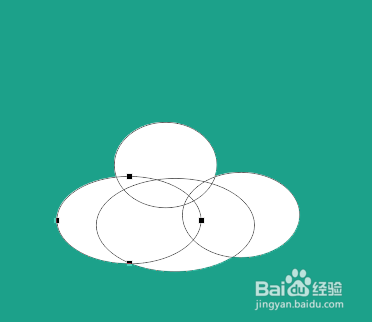
5、步骤五:云朵的下方需要是平的,我们选择减去顶层形状,然后工具选择矩形工具。



6、总结:
1、新建画布,设置画布的尺寸以及相关的属性。
2、更换背景颜色,用前景色填充
3、选择椭圆工具绘制一个椭圆并选择合并形状
4.重复绘制椭圆
5、选择减去顶层形状,绘制矩形
6、完成

声明:本网站引用、摘录或转载内容仅供网站访问者交流或参考,不代表本站立场,如存在版权或非法内容,请联系站长删除,联系邮箱:site.kefu@qq.com。
阅读量:128
阅读量:142
阅读量:45
阅读量:133
阅读量:133